Tạo hoặc sửa dòng quy trình doanh nghiệp
Chủ đề này áp dụng cho Dynamics 365 Customer Engagement (on-premises). Nếu bạn là người dùng trực tuyến, hãy xem Tạo dòng quy trình công việc để chuẩn hóa các quy trình trong Power Automate tài liệu.
Chủ đề này cho biết cách tạo dòng quy trình công việc bằng Dynamics 365 Customer Engagement (on-premises). Để tìm hiểu thêm về lý do bạn sử dụng dòng quy trình công việc, hãy xem Tổng quan về dòng quy trình công việc. Để biết thông tin về cách tạo luồng tác vụ trên thiết bị di động, hãy xem Tạo luồng tác vụ trên thiết bị di động.
Khi người dùng bắt đầu một dòng quy trình công việc, các bước và giai đoạn của quy trình được hiển thị trong thanh tiến trình ở đầu của biểu mẫu:
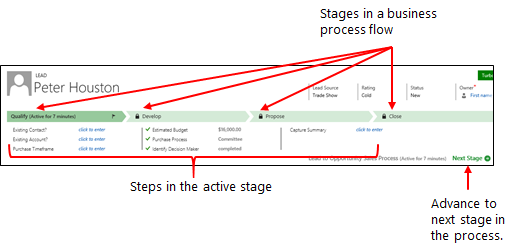
Dynamics 365 Customer Engagement (on-premises) đi kèm với một số dòng quy trình công việc đã sẵn sàng để sử dụng cho các kịch bản kinh doanh phổ biến. Thêm chúng vào hệ thống của bạn và sử dụng theo mặc định hoặc sửa đổi chúng để phù hợp với nhu cầu kinh doanh của bạn. Để tìm hiểu cách thêm dòng quy trình công việc sẵn sàng sử dụng, hãy xem Thêm quy trình công việc sẵn sàng sử dụng.
Tạo dòng quy trình công việc
Đảm bảo rằng bạn có vai trò bảo mật là Quản trị viên hệ thống hoặc Người tùy chỉnh hệ thống hoặc quyền tương đương.
Mở trình khám phá giải pháp.
Trên ngăn điều hướng bên trái, chọn Quy trình.
Trên thanh công cụ Hành động , hãy chọn Mới.
Trong hộp thoại Tạo quy trình , hãy hoàn thành các trường bắt buộc:
Nhập tên quy trình. Tên của quy trình không phải là duy nhất, nhưng nó nên có ý nghĩa cho những người cần để lựa chọn một quy trình. Bạn có thể thay đổi điều này sau.
Trong danh sách Danh mục , chọn dòng quy trình công việc.
Bạn không thể thay đổi danh mục sau khi tạo quy trình.
Trong danh sách Thực thể , hãy chọn thực thể mà bạn muốn làm cơ sở cho quy trình.
Thực thể bạn chọn ảnh hưởng đến các trường có sẵn cho các bước có thể được thêm vào giai đoạn đầu tiên của luồng quy trình. Nếu bạn không tìm thấy các thực thể bạn muốn, hãy đảm bảo thực thể có bộ tùy chọn Luồng quy trình công việc (các trường sẽ được tạo) trong định nghĩa thực thể. Bạn không thể thay đổi sau khi bạn lưu quy trình.
Chọn OK.
Quy trình mới được tạo và trình thiết kế dòng quy trình công việc sẽ mở từng giai đoạn sẵn sàng được tạo cho bạn.
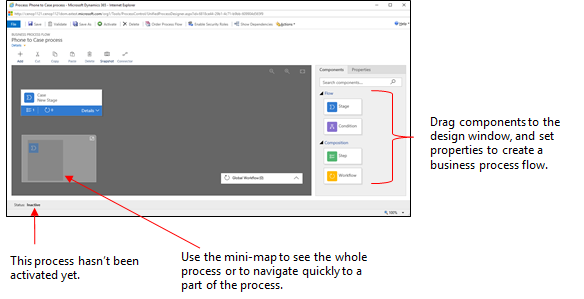
Thêm giai đoạn. Nếu người dùng sẽ thực hiện từ một giai đoạn công việc sang giai đoạn khách trong quy trình:
Kéo thành phần Giai đoạn từ tab Thành phần và thả thành phần đó vào dấu + trong trình thiết kế.
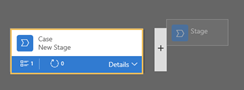
Để đặt thuộc tính cho một giai đoạn, hãy chọn giai đoạn, sau đó đặt thuộc tính trong tab Thuộc tính ở bên phải màn hình:
Nhập tên hiển thị.
Nếu muốn, hãy chọn một thể loại cho giai đoạn. Danh mục (chẳng hạn như Đủ điều kiện hoặc Phát triển) xuất hiện dưới dạng chữ V trong thanh quy trình.
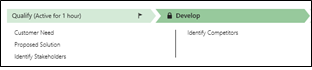
Khi bạn thay đổi xong thuộc tính, hãy chọn nút Áp dụng .
Thêm các bước vào một giai đoạn. Để xem các bước trong một giai đoạn, hãy chọn Chi tiết ở góc dưới bên phải của giai đoạn. Để thêm các bước khác:
Kéo thành phần bước vào vùng hiển thị từ tab Thành phần .
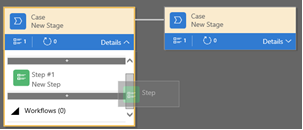
Chọn bước rồi đặt thuộc tính trong tab Thuộc tính :
Nhập tên hiển thị cho bước.
Nếu bạn muốn người dùng nhập dữ liệu để hoàn tất bước, chọn trường phù hợp từ danh sách thả xuống.
Chọn Bắt buộc nếu mọi người phải điền vào trường này để hoàn thành bước trước khi chuyển sang giai đoạn tiếp theo của quy trình.
Chọn Áp dụng khi bạn hoàn tất.
Thêm một nhánh (điều kiện) vào quy trình. Cách thêm một điều kiện nhánh:
Kéo thành phần Điều kiện từ tab Thành phần vào dấu + giữa hai giai đoạn.

Chọn điều kiện rồi đặt thuộc tính trong tab Thuộc tính . Để biết thêm thông tin về thuộc tính phân nhánh, hãy xem Nâng cao luồng quy trình công việc bằng tính năng phân nhánh. Khi bạn thiết lập xong các thuộc tính cho điều kiện, hãy chọn Áp dụng.
Thêm quy trình làm việc. Để gọi một công việc:
Kéo thành phần Quy trình làm việc từ tab Thành phần vào một giai đoạn hoặc vào Toàn bộ Mục quy trình làm việc trong trình thiết kế. Lựa chọn thêm của bạn phụ thuộc vào những điều sau đây:
Kéo nó đến một giai đoạn khi bạn muốn kích hoạt quy trình làm việc khi vào hoặc ra khỏi giai đoạn. Thành phần quy trình làm việc phải được dựa trên cùng một thực thể chính giống như giai đoạn.
Kéo nó vào mục Quy trình làm việc chung khi bạn muốn kích hoạt quy trình làm việc khi quy trình được kích hoạt hoặc khi quy trình được lưu trữ (khi trạng thái thay đổi thành Đã hoàn thành hoặc Bỏ rơi). Thành phần quy trình làm việc phải được dựa trên cùng một thực thể chính giống như quy trình.
Chọn quy trình làm việc rồi đặt thuộc tính trong tab Thuộc tính :
Nhập tên hiển thị.
Chọn thời điểm kích hoạt quy trình làm việc.
Tìm kiếm quy trình làm việc hiện hoạt theo yêu cầu hiện có phù hợp với thực thể giai đoạn hoặc tạo quy trình công việc mới bằng cách chọn Mới.
Chọn Áp dụng khi bạn hoàn tất.
Để biết thêm thông tin về quy trình làm việc, hãy xem Quy trình quy trình làm việc.
Để xác thực dòng quy trình công việc, hãy chọn Xác thực trên thanh tác vụ.
Để lưu quy trình dưới dạng bản nháp trong khi bạn tiếp tục làm việc, hãy chọn Lưu trong thanh hành động.
Quan trọng
Mọi người không thể sử dụng một quy trình dưới dạng bản nháp.
Để kích hoạt quy trình và cung cấp quy trình đó cho nhóm của bạn, hãy chọn Kích hoạt trên thanh tác vụ.
Để cung cấp quyền kiểm soát ai có thể tạo, đọc, cập nhật hoặc xóa phiên bản dòng quy trình công việc, hãy chọn Chỉnh sửa vai trò bảo mật trên thanh lệnh của nhà thiết kế. Ví dụ: đối với quy trình liên quan đến dịch vụ, bạn có thể cung cấp quyền truy cập đầy đủ cho đại diện dịch vụ khách hàng để thay đổi phiên bản dòng quy trình công việc, nhưng cung cấp quyền truy cập chỉ đọc cho phiên bản dành cho đại diện bán hàng để họ có thể theo dõi các hoạt động sau bán hàng cho khách hàng của họ.
Trong màn hình Vai trò bảo mật , chọn tên của vai trò để mở trang thông tin vai trò bảo mật. Chọn tab Luồng quy trình công việc rồi gán các đặc quyền thích hợp trên dòng quy trình công việc cho vai trò bảo mật.
Lưu ý
Theo mặc định, Quản trị viên hệ thống và người tùy chỉnh hệ thống vai trò bảo mật có quyền truy cập vào các luồng quy trình công việc mới.
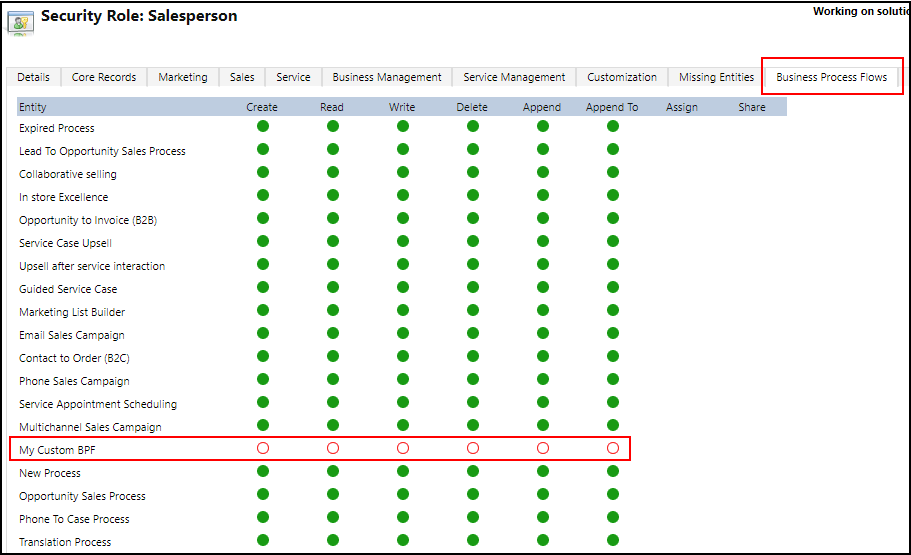
Chỉ định các đặc quyền bằng cách chọn các nút radio thích hợp và nhấp vào Lưu. Để biết thêm thông tin về các đặc quyền, hãy xem dòng quy trình công việc đặc quyền.
Tiếp theo, đừng quên gán vai trò bảo mật cho những người dùng thích hợp trong tổ chức của bạn.
Tiền bo
Dưới đây là một số mẹo cần lưu ý khi bạn làm việc trên dòng tác vụ của mình trong cửa sổ trình thiết kế:
- Để lấy hình chụp nhanh của mọi thứ trong cửa sổ dòng quy trình công việc, hãy chọn hình chụp nhanh trên thanh hành động. Mẹo này rất hữu ích, chẳng hạn trong trường hợp bạn muốn chia sẻ và nhận được nhận xét của một thành viên nhóm về quy trình.
- Sử dụng bản đồ mini để điều hướng nhanh đến các phần khác nhau của quy trình. Điều này rất hữu ích khi bạn có một quy trình phức tạp di chuyển ra khỏi màn hình.
- Để thêm mô tả cho quy trình công việc, hãy chọn Chi tiết dưới tên quy trình ở góc bên trái của cửa sổ dòng quy trình công việc. Bạn có thể sử dụng tối đa 2000 ký tự.
Chỉnh sửa dòng quy trình công việc
Để chỉnh sửa dòng quy trình công việc, hãy mở trình khám phá giải pháp, chọn Quy trình rồi chọn dòng quy trình công việc từ danh sách của các tiến trình mà bạn muốn chỉnh sửa.
Khi chọn tên của dòng quy trình công việc bạn muốn chỉnh sửa từ danh sách các quy trình thì dòng quy trình này sẽ được mở trong trình thiết kế, nơi bạn có thể thực hiện bất kỳ cập nhật nào mình muốn. Mở rộng Chi tiết dưới tên của quy trình để đổi tên quy trình hoặc thêm mô tả và xem thông tin bổ sung.
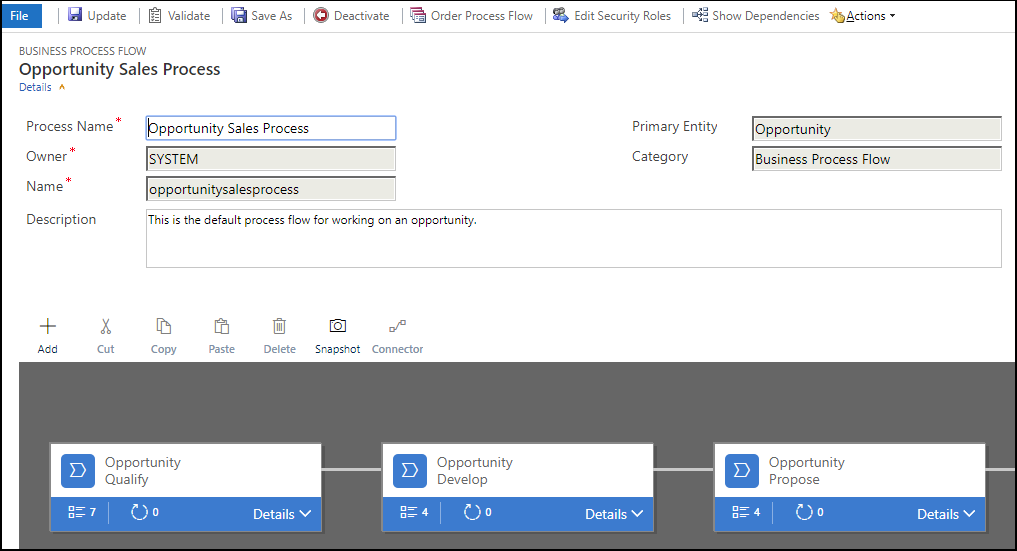
Những điều khác cần biết về dòng quy trình công việc
Chỉnh sửa giai đoạn
Luồng quy trình kinh doanh có thể có tối đa 30 giai đoạn.
Bạn có thể thêm hoặc thay đổi các thuộc tính sau đây của giai đoạn:
Tên giai đoạn
Thực thể. Bạn có thể thay đổi các thực thể cho bất kỳ giai đoạn nào trừ giai đoạn đầu tiên.
Hạng mục sân khấu. Danh mục cho phép bạn nhóm các giai đoạn theo loại hành động. Điều này rất hữu ích đối với báo cáo sẽ nhóm các bản ghi theo giai đoạn của chúng. Các tùy chọn cho danh mục giai đoạn đến từ bộ tùy chọn Danh mục Giai đoạn chung. Bạn có thể thêm các tuỳ chọn bổ sung cho thiết đặt tuỳ chọn toàn cầu này và thay đổi các nhãn tùy chọn sẵn có nếu bạn muốn. Bạn cũng có thể xoá các tùy chọn này nếu bạn muốn, nhưng chúng tôi đề nghị rằng bạn giữ các tùy chọn sẵn có. Bạn sẽ không thể để thêm tùy chọn tương tự chính xác trở lại nếu bạn xóa nó. Nếu bạn không muốn chúng được sử dụng, thay đổi nhãn thành "Không sử dụng".
Mối quan hệ. Nhập mối quan hệ khi giai đoạn trước trong quá trình này dựa trên thực thể khác. Đối với giai đoạn hiện đang được xác định, hãy chọn Chọn mối quan hệ để xác định mối quan hệ cần sử dụng khi di chuyển giữa hai giai đoạn. Chúng tôi đề nghị bạn chọn một mối quan hệ vì những lợi ích sau:
Mối quan hệ thường có ánh xạ thuộc tính xác định rằng tự động chuyển dữ liệu giữa các hồ sơ, giảm thiểu nhập dữ liệu.
Khi bạn chọn Giai đoạn tiếp theo trên thanh quy trình cho một bản ghi, mọi bản ghi sử dụng mối quan hệ sẽ được liệt kê trong luồng quy trình, từ đó thúc đẩy việc sử dụng lại các bản ghi trong quy trình. Ngoài ra, bạn có thể sử dụng luồng công việc để tự động tạo hồ sơ để người dùng chỉ cần chọn hồ sơ thay vì tạo một hồ sơ để sắp xếp thêm quy trình.
Chỉnh sửa các bước
Mỗi giai đoạn có thể có tối đa 30 bước.
Thêm chi nhánh
Để tìm hiểu về cách thêm nhánh vào một giai đoạn, hãy xem Nâng cao quy trình công việc bằng cách phân nhánh.
Để cung cấp dòng quy trình công việc cho mọi người sử dụng, bạn phải yêu cầu dòng quy trình, kích hoạt và xác định các đặc quyền của dòng quy trình công việc cho một vai trò bảo mật rồi gán vai trò bảo mật cho người dùng thích hợp.
Đặt thứ tự luồng quy trình
Khi bạn có nhiều hơn một luồng quy trình công việc cho thực thể (loại hồ sơ), bạn sẽ cần đặt quy trình nào được tự động gán cho hồ sơ mới. Trong thanh lệnh, chọn Luồng quy trình đặt hàng. Đối với hồ sơ mới hoặc hồ sơ không có luồng quy trình được trình kết hợp với chúng, luồng quy trình kinh doanh đầu tiên mà một người dùng có quyền truy cập vào là luồng mà sẽ được sử dụng.
Kích hoạt
Trước khi bất cứ ai có thể sử dụng lồng quy trình kinh doanh, bạn phải kích hoạt nó. Trong thanh lệnh, hãy chọn Kích hoạt. Sau khi bạn xác nhận việc kích hoạt, luồng quy trình kinh doanh sẽ sẵn sàng để sử dụng. Nếu một luồng quy trình kinh doanh có lỗi, bạn sẽ không thể kích hoạt nó cho đến khi các lỗi được khắc phục.
Chỉnh sửa vai trò bảo mật
Người dùng có quyền truy cập vào một dòng quy trình công việc tùy thuộc vào đặc quyền được xác định trên dòng quy trình công việc đó trong vai tò bảo mật đã gán cho người dùng.
Theo mặc định, chỉ Quản trị viên hệ thống và người tùy chỉnh hệ thống vai trò bảo mật mới có thể truy cập dòng quy trình công việc mới.
Để chỉ định các đặc quyền trên dòng quy trình công việc, hãy mở định nghĩa dòng quy trình công việc để chỉnh sửa, sau đó chọn Chỉnh sửa vai trò bảo mật trong thanh lệnh của trình thiết kế dòng quy trình công việc. Xem Bước 14 trước đó trong chủ đề để biết thêm chi tiết.
Thêm hành động theo yêu cầu cho dòng quy trình công việc
Bản cập nhật Dynamics 365 Customer Engagement (on-premises) giới thiệu tính năng dòng quy trình công việc: tự động dòng quy trình công việc với Các bước Hành động. Bạn có thể thêm nút vào dòng quy trình công việc. Nút đó sẽ kích hoạt hành động hoặc quy trình công việc.
Thêm hành động hoặc dòng quy trình theo yêu cầu bằng cách sử dụng Bước Hành động
Giả sử, dưới dạng là một phần của quy trình thẩm định cơ hội, tổ chức Contoso yêu cầu tất cả các cơ hội cần được người đánh giá được chỉ định xem xét. Sau đó, tổ chức Contoso sẽ có hành động:
- Tạo bản ghi nhiệm vụ được chỉ định cho người đánh giá cơ hội.
- Gắn “Sẵn sàng đánh giá” vào chủ đề cơ hội.
Ngoài ra, Contoso cần có thể chạy những hành động này theo yêu cầu. Để tích hợp những nhiệm vụ này vào quy trình thẩm định cơ hội, hành động phải xuất hiện trong dòng quy trình công việc của cơ hội. Để bật chức năng này, hãy chọn Là hành động dòng quy trình công việc bước.
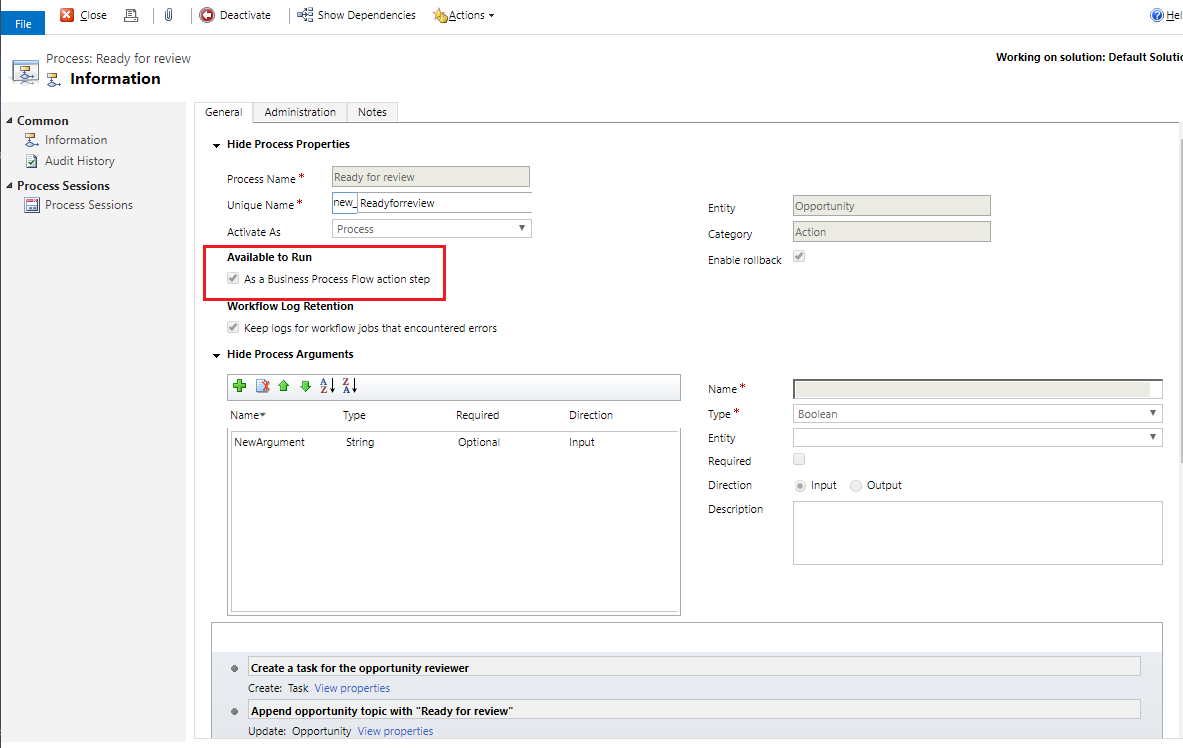
Tiếp theo, Bước Hành động sẽ được thêm vào dòng quy trình công việc của cơ hội của Contoso. Sau đó, dòng quy trình sẽ được xác thực và cập nhật.
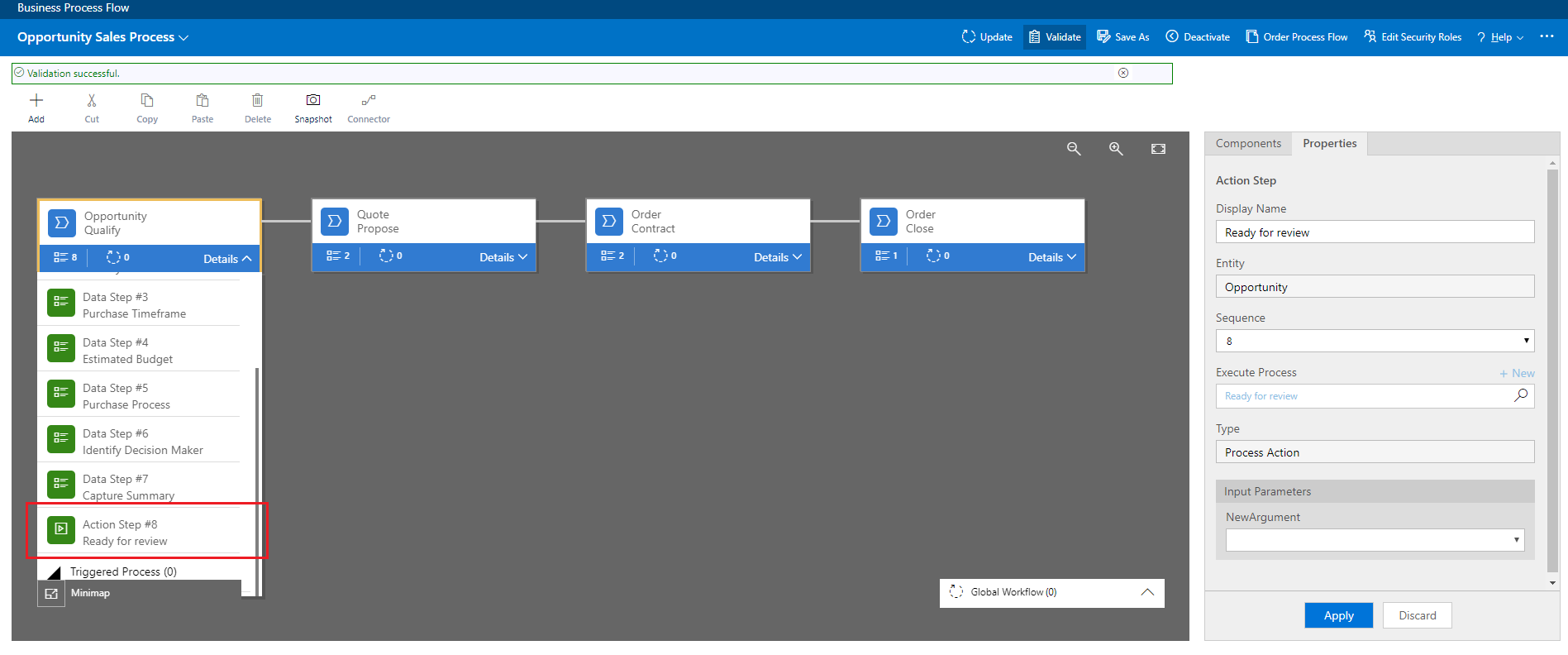
Giờ đây, các thành viên trong lực lượng bán hàng của Contoso có thể bắt đầu hành động từ Đạt tiêu chuẩn cơ hội quy trình kinh doanh bước, theo yêu cầu, bằng cách chọn Thực thi.
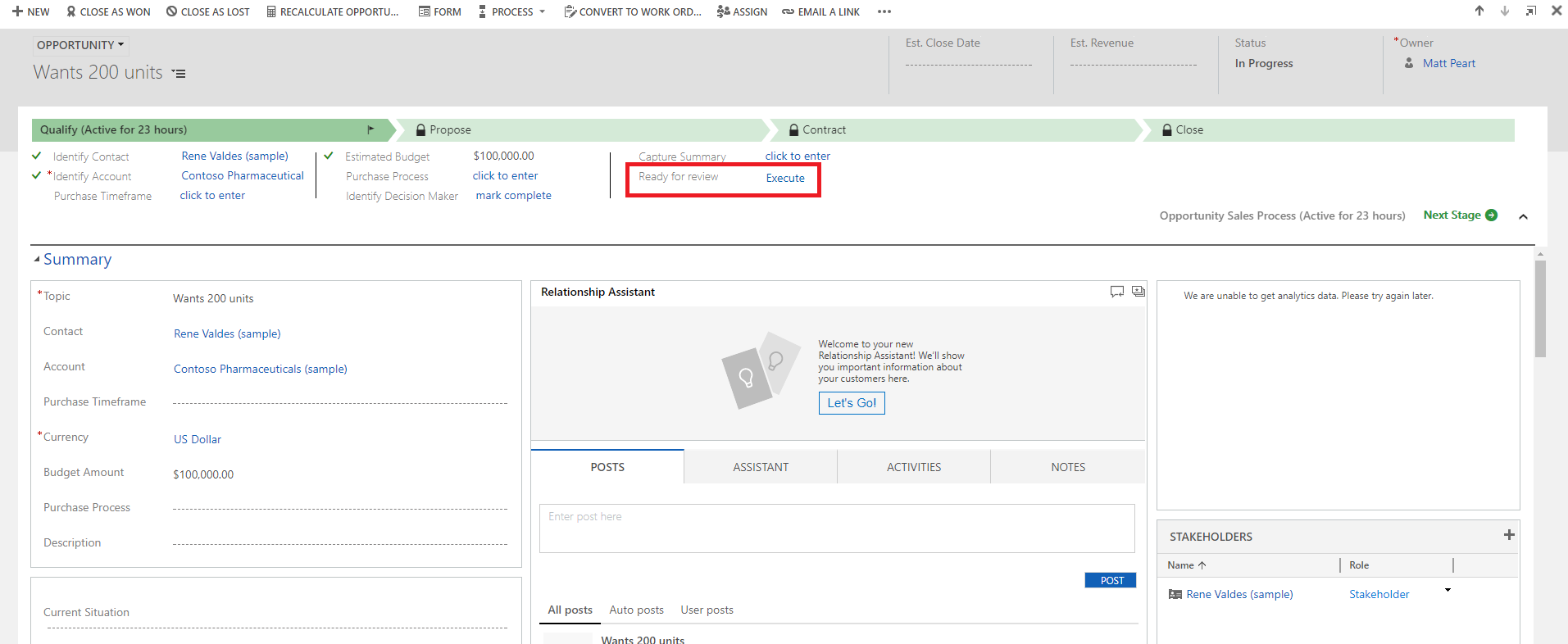
Quan trọng
- Để có thể thực hiện hành động hoặc quy trình làm việc theo yêu cầu, dòng quy trình công việc phải bao gồm Bước Hành động. Nếu Bước Hành động chạy quy trình làm việc thì quy trình làm việc đó phải được định cấu hình để chạy theo yêu cầu.
- Thực thể được liên kết với hành động hoặc quy trình làm việc phải giống với thực thể được liên kết với dòng quy trình công việc.
Giới hạn khi sử dụng Các bước Hành động trong dòng quy trình công việc
- Các hành động không khả dụng dưới dạng Bước Hành động nếu các tham số đầu vào hoặc đầu ra là các loại Entity, EntityCollection hoặc OptionSet (Picklist). Các hành động có nhiều tham số đầu ra EntityReference hoặc bất kỳ tham số đầu vào EntityReference nào đều không khả dụng dưới dạng Bước Hành động. Các hành động không được liên kết với thực thể chính (hành động toàn cục) đều không khả dụng dưới dạng Bước Hành động.
Xem thêm
Tổng quan về dòng quy trình công việc
Tăng cường luồng quy trình công việc bằng cách phân nhánh
Tạo luồng tác vụ trên thiết bị di động
Thêm quy trình kinh doanh sẵn sàng để sử dụng
Tạo các quy tắc công việc và đề xuất để áp dụng logic trong biểu mẫu
Tạo logic nghiệp vụ tùy chỉnh với các quy trình
Quy trình công việc
Phản hồi
Sắp ra mắt: Trong năm 2024, chúng tôi sẽ dần gỡ bỏ Sự cố với GitHub dưới dạng cơ chế phản hồi cho nội dung và thay thế bằng hệ thống phản hồi mới. Để biết thêm thông tin, hãy xem: https://aka.ms/ContentUserFeedback.
Gửi và xem ý kiến phản hồi dành cho